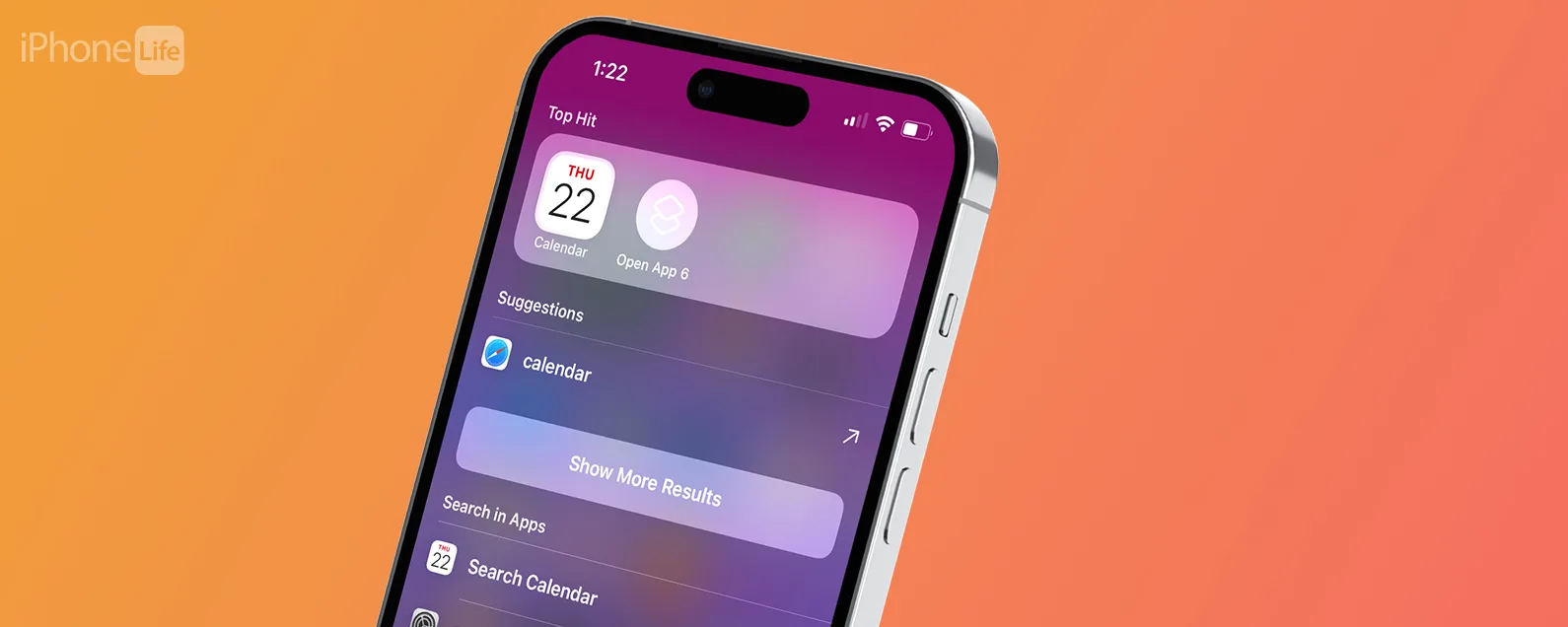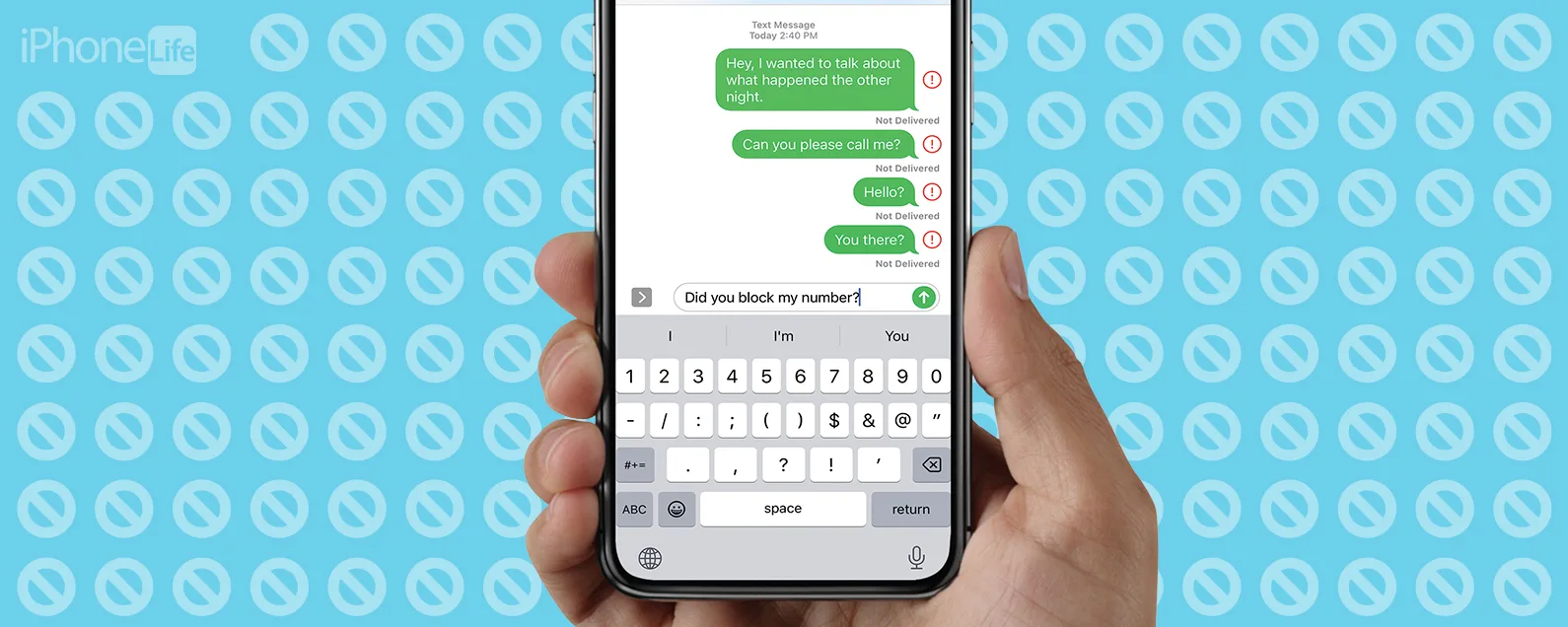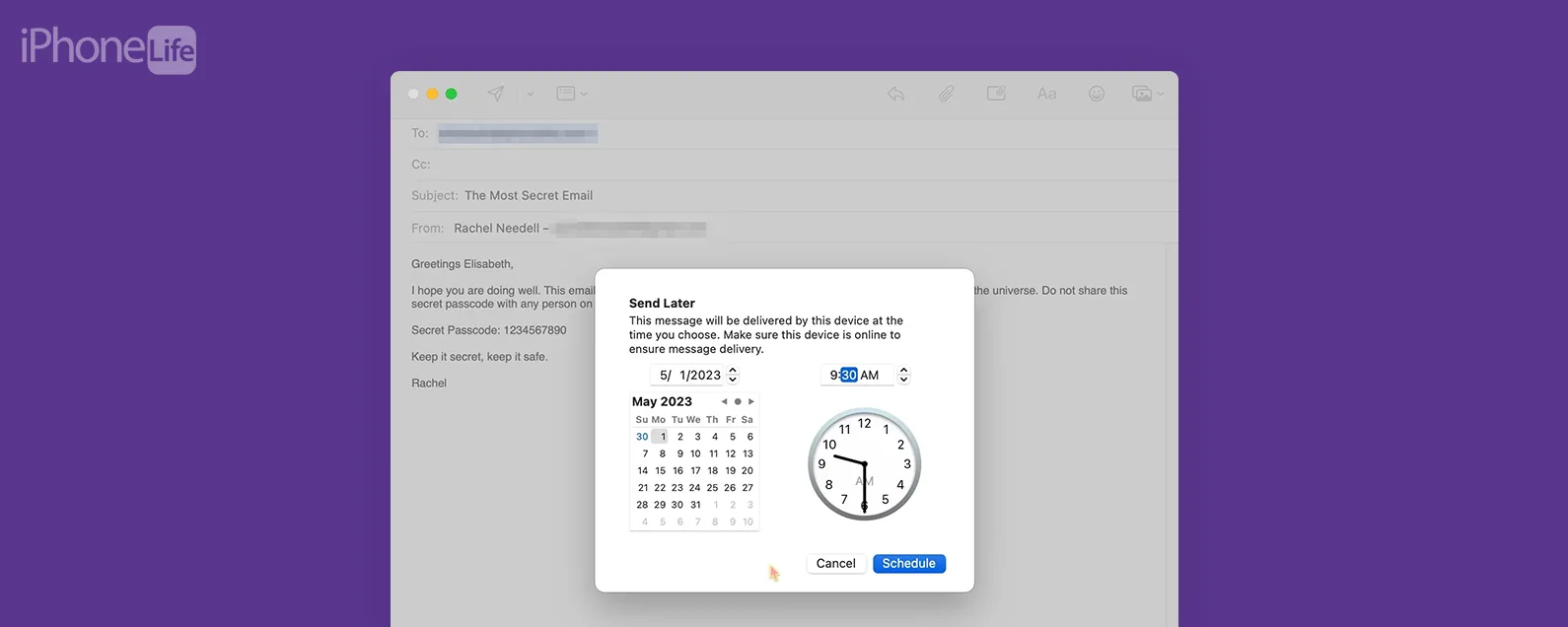輕鬆與他人分享照片庫
經過艾米·斯皮茨法登 兩人 更新於 03/19/2024
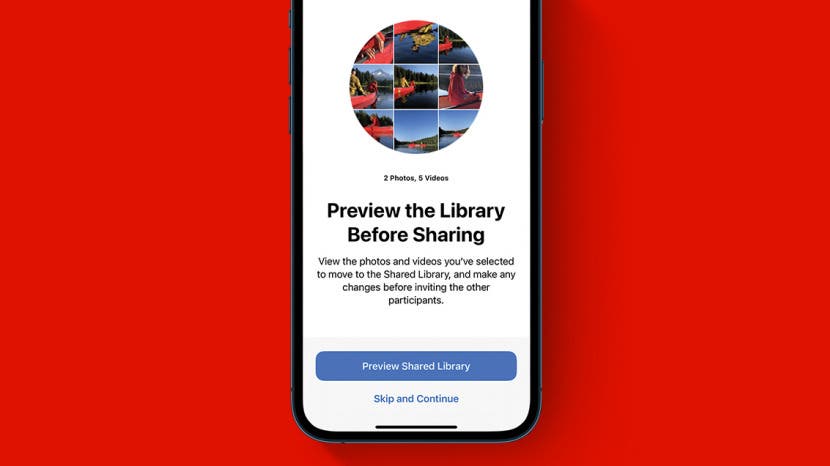
* 本文來自我們的每日提示電子報。報名。*
您是否知道您可以建立 iCloud 共享照片庫並邀請最多 5 人加入?這與共享相簿的不同之處在於,整個圖庫在參與者之間共享,每個人都可以添加照片。不再分享個人照片!以下是設定 iCloud 分享照片庫的方法。
為什麼你會喜歡這個技巧:
- 立即在朋友和家人之間分享照片。
- 在您和您的朋友之間保持一致的圖書館。
- 不再需要來回共享單張照片 - 您可以將所有這些照片保存在一個地方!
如何設定 iCloud 分享照片庫
系統需求
本技巧適用於運行 iOS 16 或更高版本或 iPadOS 16 或更高版本的 iPhone 和 iPad。了解如何更新到最新版本的iOS。
共享庫與共享相簿:哪個更好? iPhone 上的分享圖庫可讓您透過 iCloud 與最多 5 人分享整個照片庫。與共享相簿不同,iCloud 共享照片庫允許您直接在該庫中錄製照片和視頻,而不是事後添加,並且每個人都可以添加、編輯、共享和刪除。您也可以選擇手動將照片新增至iCloud 分享照片庫。

發現 iPhone 的隱藏功能
獲取每日提示(帶有螢幕截圖和清晰的說明),以便您每天只需一分鐘即可掌握您的 iPhone。
請記住,您不必共享整個照片庫即可建立共享照片庫。您可以選擇要包含哪些照片以及將哪些照片保密。有關更多隱藏的 iPhone 照片功能,請查看我們的每日提示。現在,設定 iCloud 分享照片庫的方法如下:
- 打開設定,然後點擊照片。

- 輕敲共享庫。如果尚未設置,您將在文字右側看到“設置”。

- 輕敲開始設定或者開始使用。

- 輕敲新增參與者。

- 輸入要新增的聯絡人的姓名,然後在出現時點擊其姓名。

- 輕敲添加。

- 新增參與者後,點擊繼續或者下一個。

- 選擇您想要共享的現有個人圖書館的數量。您可以選擇我所有的照片和視頻,按人物或日期選擇(如果您想分享一天或一個人的所有照片),或者手動選擇。

- 輕敲繼續。

- 如果您手動選擇,請選擇要分享的照片,然後點按添加。

- 輕敲預覽共享庫如果您想在共享庫之前預覽該庫。否則,點擊跳過並繼續。

- 如果您預覽過您的庫,請查看它,然後點擊繼續。

- 現在,您將正式向您的共享圖書館發送邀請。選擇透過訊息邀請或者分享連結。

- 以您所需的格式傳送訊息或分享連結。

- 現在,選擇當參與者在附近時是否要透過藍牙自動分享此圖庫中的照片。點擊任一自動分享或者僅手動共享。

- 輕敲完畢。

現在你就擁有了!您也可以將人員新增至共享照片庫事後。這很容易!享受透過 iCloud 分享照片的全新且更可自訂的方式。
每天一分鐘掌握你的 iPhone:在這裡註冊將我們的免費每日提示直接發送到您的收件匣。